Maison >tutoriels informatiques >connaissances en informatique >Comment restaurer les paramètres par défaut du Gestionnaire des tâches Win11 ? Guide pour restaurer l'apparence par défaut du Gestionnaire des tâches Win11
Comment restaurer les paramètres par défaut du Gestionnaire des tâches Win11 ? Guide pour restaurer l'apparence par défaut du Gestionnaire des tâches Win11
- WBOYWBOYWBOYWBOYWBOYWBOYWBOYWBOYWBOYWBOYWBOYWBOYWBavant
- 2024-01-31 13:51:071505parcourir
Éditeur PHP Apple vous apprend à restaurer facilement le gestionnaire de tâches Win11 à son état d'origine ! En quelques étapes simples, vous pouvez restaurer le gestionnaire de tâches à son état d'origine, dire adieu à l'encombrement et retrouver un environnement de travail propre et efficace.
Comment restaurer le Gestionnaire des tâches Win11 à son état d'origine :
1 Tout d'abord, cliquez avec le bouton droit sur la barre des tâches, puis sélectionnez Gestionnaire des tâches.

2. Après cela, vous pouvez voir que le gestionnaire de tâches se transforme en une petite fenêtre.
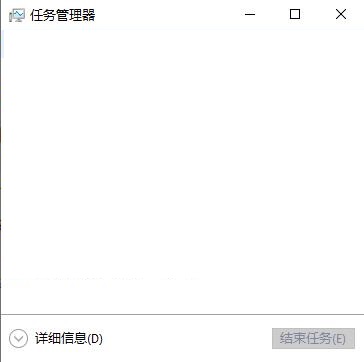
3. Cliquez sur les détails ci-dessous à ce moment.
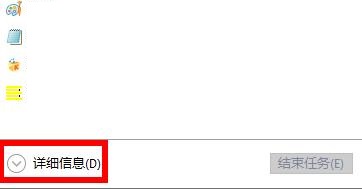
4. Enfin, vous pouvez voir le gestionnaire de tâches restauré à son état d'origine.
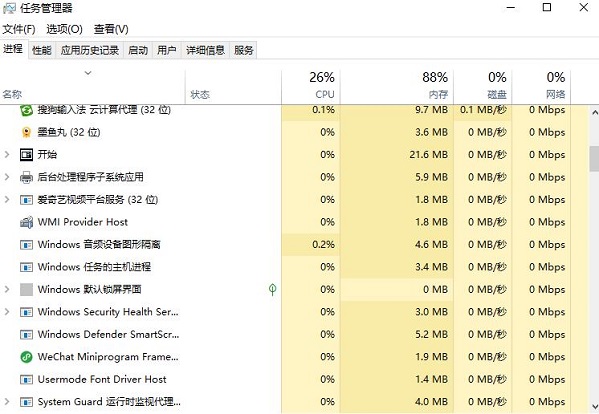
Ce qui précède est le contenu détaillé de. pour plus d'informations, suivez d'autres articles connexes sur le site Web de PHP en chinois!
Articles Liés
Voir plus- Comment ouvrir la combinaison de touches du gestionnaire de tâches dans le bloc-notes
- Comment nettoyer les fichiers d'hibernation Win11
- Comment vérifier l'heure d'activation de Win11
- Comment diffuser l'écran sur le téléviseur dans Win11
- Introduction à la façon d'ouvrir le Gestionnaire des tâches de Windows 10

